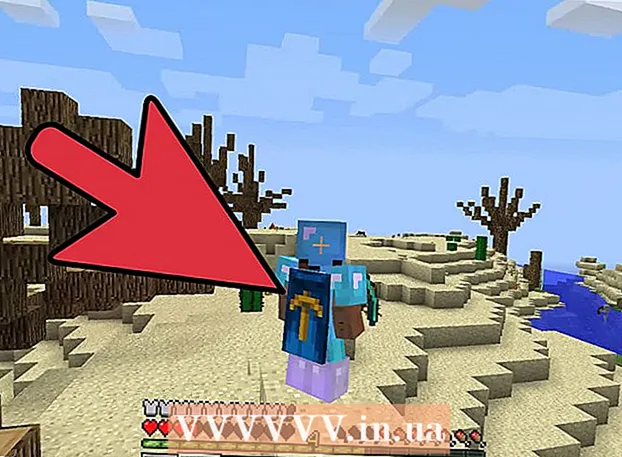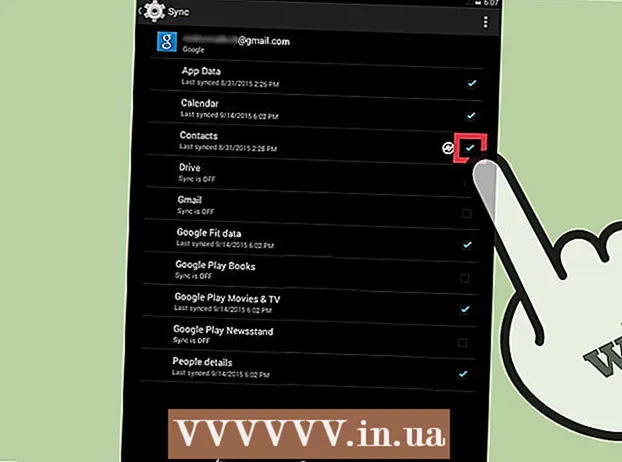Հեղինակ:
Judy Howell
Ստեղծման Ամսաթիվը:
25 Հուլիս 2021
Թարմացման Ամսաթիվը:
1 Հուլիս 2024

Բովանդակություն
- Քայլել
- 5-ի մեթոդ 1. Շեշտադրումները մուտքագրեք համակարգչի վրա
- 5-ի մեթոդը 2. Սովորեք Altcodes (ASCII կոդեր) Windows- ի համար
- 5-ի մեթոդ 3. Շեշտադրումները մուտքագրեք Mac- ի վրա
- 5-ի մեթոդը 4. Պատճենեք և կպցրեք շեշտադրումները
- 5-ի մեթոդ 5. Կարգավորեք ձեր ստեղնաշարի կարգավորումները
- Խորհուրդներ
Անկախ նրանից, թե դուք մուտք եք գործում օտար լեզվով, թե հոլանդական բառերին շեշտեր եք ավելացնում, շեշտադրումներ կամ կետադրություններ ավելացնելու իմացությունը կօգնի զգալիորեն ավելի արագ մուտքագրել: Կան շեշտադրված տառեր մուտքագրելու մի քանի եղանակներ ՝ կախված նրանից, թե որ ծրագիր եք օգտագործում: Այս հոդվածում կարող եք գտնել ամենատարածված օգտագործվող ձևերից մի քանիսը: Այս հոդվածը ենթադրում է, որ դուք աշխատում եք անգլերեն ստեղնաշարի հետ:
Քայլել
5-ի մեթոդ 1. Շեշտադրումները մուտքագրեք համակարգչի վրա
 Փորձեք ստեղնաշարի դյուրանցումներ: Ստեղնաշարի դյուրանցումները կարող են օգտագործվել Microsoft Word- ով աշխատող նոր համակարգիչների մեծ մասում: Ստեղնաշարի դյուրանցումները հաճախ հիշելը ավելի արագ և հեշտ է, քան շեշտադրումները մուտքագրելու համար ASCII կոդերի օգտագործումը:
Փորձեք ստեղնաշարի դյուրանցումներ: Ստեղնաշարի դյուրանցումները կարող են օգտագործվել Microsoft Word- ով աշխատող նոր համակարգիչների մեծ մասում: Ստեղնաշարի դյուրանցումները հաճախ հիշելը ավելի արագ և հեշտ է, քան շեշտադրումները մուտքագրելու համար ASCII կոդերի օգտագործումը:  Սեղմեք Control և `, ապա մուտքագրեք նամակը` լուրջ շեշտադրություն ավելացնելու համար: Պահեք Կառավարման ստեղնը և այնուհետև ստեղնաշարի վերին ձախ անկյունում, համարի 1-ի կողքին, սեղմեք շեշտադրության ստեղնը: Ազատեք ստեղները և մուտքագրեք այն տառը, որին ցանկանում եք ավելացնել շեշտը:
Սեղմեք Control և `, ապա մուտքագրեք նամակը` լուրջ շեշտադրություն ավելացնելու համար: Պահեք Կառավարման ստեղնը և այնուհետև ստեղնաշարի վերին ձախ անկյունում, համարի 1-ի կողքին, սեղմեք շեշտադրության ստեղնը: Ազատեք ստեղները և մուտքագրեք այն տառը, որին ցանկանում եք ավելացնել շեշտը: - Առոգանության ստեղնը սովորաբար նույն բանալին է, ինչ այն with-ով: Դա այն բանալին չէ, որի վրա կա ապոստրոֆ:
 Սեղմեք Control և ", ապա նամակը` սուր շեշտը դնելու համար: Պահեք Կառավարման ստեղնը և այնուհետև ապոտրոպով սեղմեք ստեղնը: Այս ստեղնը կարող եք գտնել Enter ստեղնի կողքին: Ազատեք ստեղները, ապա մուտքագրեք այն նամակը, որի վրա ցանկանում եք շեշտը ավելացնել:
Սեղմեք Control և ", ապա նամակը` սուր շեշտը դնելու համար: Պահեք Կառավարման ստեղնը և այնուհետև ապոտրոպով սեղմեք ստեղնը: Այս ստեղնը կարող եք գտնել Enter ստեղնի կողքին: Ազատեք ստեղները, ապա մուտքագրեք այն նամակը, որի վրա ցանկանում եք շեշտը ավելացնել:  Սեղմեք Control, Shift և 6, որպեսզի շրջապատող շեշտադրություն ավելացվի: Պահեք Control և Shift ստեղները, այնուհետև սեղմեք թիվ 6 ստեղնը: Ազատեք ստեղները և մուտքագրեք այն տառը, որին ուզում եք շեշտը ավելացնել: Դուք օգտագործում եք թեստը 6 համարի հետ `կետադրական նշանի պատճառով ^, որը վեր է թվից:
Սեղմեք Control, Shift և 6, որպեսզի շրջապատող շեշտադրություն ավելացվի: Պահեք Control և Shift ստեղները, այնուհետև սեղմեք թիվ 6 ստեղնը: Ազատեք ստեղները և մուտքագրեք այն տառը, որին ուզում եք շեշտը ավելացնել: Դուք օգտագործում եք թեստը 6 համարի հետ `կետադրական նշանի պատճառով ^, որը վեր է թվից:  Սեղմեք Shift, Control և ~, ապա նամակը `tilde ավելացնելու համար: Tilde- ի բանալին նույն բանալին է, որով դուք օգտագործում եք գերեզմանային շեշտադրություն: Մի մոռացեք պահել Shift ստեղնը, այլապես տուլդայի փոխարեն մեծ շեշտադրություն եք մուտքագրելու: Ազատեք ստեղները, ապա մուտքագրեք այն նամակը, որի վրա ցանկանում եք շեշտը ավելացնել:
Սեղմեք Shift, Control և ~, ապա նամակը `tilde ավելացնելու համար: Tilde- ի բանալին նույն բանալին է, որով դուք օգտագործում եք գերեզմանային շեշտադրություն: Մի մոռացեք պահել Shift ստեղնը, այլապես տուլդայի փոխարեն մեծ շեշտադրություն եք մուտքագրելու: Ազատեք ստեղները, ապա մուտքագրեք այն նամակը, որի վրա ցանկանում եք շեշտը ավելացնել:  Սեղմեք Shift, Control ևապա umlaut ավելացնելու նամակը: Ապոտրոֆի ստեղնին կից կարող եք գտնել բանալին հաստ աղիքի հետ: Համոզման կետի փոխարեն համոզվեք, որ պահեք Shift ստեղնը ՝ երկու կետ ընտրելու համար: Ազատեք ստեղները, ապա մուտքագրեք այն նամակը, որի վրա ցանկանում եք շեշտը ավելացնել:
Սեղմեք Shift, Control ևապա umlaut ավելացնելու նամակը: Ապոտրոֆի ստեղնին կից կարող եք գտնել բանալին հաստ աղիքի հետ: Համոզման կետի փոխարեն համոզվեք, որ պահեք Shift ստեղնը ՝ երկու կետ ընտրելու համար: Ազատեք ստեղները, ապա մուտքագրեք այն նամակը, որի վրա ցանկանում եք շեշտը ավելացնել:  Նույն կերպ շեշտադրումներ ավելացրեք մեծատառերի վրա: Այս անգամ, սակայն, սեղմեք Shift ստեղնը անմիջապես Կառավարման ստեղնը և շեշտը ստեղնը սեղմելուց հետո: Դրանից հետո մուտքագրեք նամակը: Սա ավտոմատ կերպով կապիտալացվում է:
Նույն կերպ շեշտադրումներ ավելացրեք մեծատառերի վրա: Այս անգամ, սակայն, սեղմեք Shift ստեղնը անմիջապես Կառավարման ստեղնը և շեշտը ստեղնը սեղմելուց հետո: Դրանից հետո մուտքագրեք նամակը: Սա ավտոմատ կերպով կապիտալացվում է:
5-ի մեթոդը 2. Սովորեք Altcodes (ASCII կոդեր) Windows- ի համար
 Օգտագործեք Altcodes: Այս կոդերն օգտագործելու համար ձեր ստեղնաշարը պետք է աջ կողմում ունենա առանձին համարների պահոց: ASCII կոդերն աշխատում են Microsoft Office- ում: Դրանք կարող են չաշխատել Windows- ի բոլոր ծրագրերում, այնպես որ դուք պետք է առանձին ստուգեք ծրագրերը ՝ տեսնելու, թե արդյոք դրանցում գործող կոդերն աշխատում են:
Օգտագործեք Altcodes: Այս կոդերն օգտագործելու համար ձեր ստեղնաշարը պետք է աջ կողմում ունենա առանձին համարների պահոց: ASCII կոդերն աշխատում են Microsoft Office- ում: Դրանք կարող են չաշխատել Windows- ի բոլոր ծրագրերում, այնպես որ դուք պետք է առանձին ստուգեք ծրագրերը ՝ տեսնելու, թե արդյոք դրանցում գործող կոդերն աշխատում են:  Պահեք Alt ստեղնը: Կան շատ տարբեր թվային կոդեր, որոնք պետք է հիշել, բայց այդ բոլոր կոդերն օգտագործելու համար նախ պետք է պահեք Alt ստեղնը: Շարունակեք պահել ստեղնը `անհրաժեշտ թվային կոդ մուտքագրելիս:
Պահեք Alt ստեղնը: Կան շատ տարբեր թվային կոդեր, որոնք պետք է հիշել, բայց այդ բոլոր կոդերն օգտագործելու համար նախ պետք է պահեք Alt ստեղնը: Շարունակեք պահել ստեղնը `անհրաժեշտ թվային կոդ մուտքագրելիս:  Մուտքագրեք ձեր ստեղնաշարի համարի պահոցի վրա համապատասխան շեշտադրման կոդը:
Մուտքագրեք ձեր ստեղնաշարի համարի պահոցի վրա համապատասխան շեշտադրման կոդը:- Մուտքագրեք հետևյալ կոդերը ՝ լուրջ շեշտադրություն ստեղծելու համար.
- à = 0224; À = 0192
- è = 0232; È = 0200
- ì = 0236; Ì = 0204
- ò = 0242; Ò = 0210
- ù = 0249; Ù = 0217
- Մուտքագրեք հետևյալ կոդերը `սուր շեշտադրություն ստեղծելու համար.
- á = 0225; Á = 0193
- é = 0233; É = 0201
- í = 0237; Í = 0205
- ó = 0243; Ó = 0211
- ú = 0250; Ú = 0218
- ý = 0253; Ý = 0221
- Մուտքագրեք հետևյալ կոդերը ՝ շրջագծային շեշտադրություն ստեղծելու համար.
- â = 0226; Â = 0194
- ê = 0234; Ê = 0202
- î = 0238; Î = 0206
- ô = 0244; Ô = 0212
- û = 0251; Û = 0219
- Մուտքագրեք հետևյալ կոդերը `tilde ստեղծելու համար.
- ã = 0227; Ã = 0195
- ñ = 0241; Ñ = 0209
- õ = 0245; Õ = 0213
- Մուտքագրեք հետևյալ կոդերը umlaut ստեղծելու համար.
- ä = 0228; Ä = 0196
- ë = 0235; Ë = 0203
- ï = 0239; Ï = 0207
- ö = 0246; Ö = 0214
- ü = 0252; Ü = 0220
- ÿ = 0255; Ÿ = 0159
 Ազատեք Alt ստեղնը: Շեշտը կհայտնվի համապատասխան տառի վերևում, ճիշտ ինչպես ցույց է տրված վերևում: Հնարավոր է, որ որոշ ջանքեր պահանջվեն Altcodes- ը սովորելու համար, քանի որ հիշելու շատերը կան: Դուք կարող եք ստեղծել խաբեության թերթ, որը թողնելու եք ձեր համակարգչին, որպեսզի կարողանաք արագ նայել դրան, եթե հաճախ անհրաժեշտ է շեշտադրումներ օգտագործել: Եթե դուք հաճախ շեշտադրումներ եք մուտքագրում, ապա ստեղնաշարի կարգավորումները հարմարեցրեք ՝ ձեր պահանջներին ավելի համապատասխանելու համար:
Ազատեք Alt ստեղնը: Շեշտը կհայտնվի համապատասխան տառի վերևում, ճիշտ ինչպես ցույց է տրված վերևում: Հնարավոր է, որ որոշ ջանքեր պահանջվեն Altcodes- ը սովորելու համար, քանի որ հիշելու շատերը կան: Դուք կարող եք ստեղծել խաբեության թերթ, որը թողնելու եք ձեր համակարգչին, որպեսզի կարողանաք արագ նայել դրան, եթե հաճախ անհրաժեշտ է շեշտադրումներ օգտագործել: Եթե դուք հաճախ շեշտադրումներ եք մուտքագրում, ապա ստեղնաշարի կարգավորումները հարմարեցրեք ՝ ձեր պահանջներին ավելի համապատասխանելու համար:
5-ի մեթոդ 3. Շեշտադրումները մուտքագրեք Mac- ի վրա
 Օգտագործեք ստեղնաշարի դյուրանցումներ `շեշտադրումներ ստեղծելու համար, երբ մուտք եք գործում ձեր Mac- ում: Այս մեթոդը հարմար է այն փաստաթղթերի համար, որոնք մուտքագրում եք Pages- ում, ինչպես նաև այն, ինչ մուտքագրում եք ինտերնետում: Միշտ սեղմեք նախ Ընտրել ստեղնը, ապա երկու այլ ստեղների համադրություն `շեշտ և տառ մուտքագրելու համար:
Օգտագործեք ստեղնաշարի դյուրանցումներ `շեշտադրումներ ստեղծելու համար, երբ մուտք եք գործում ձեր Mac- ում: Այս մեթոդը հարմար է այն փաստաթղթերի համար, որոնք մուտքագրում եք Pages- ում, ինչպես նաև այն, ինչ մուտքագրում եք ինտերնետում: Միշտ սեղմեք նախ Ընտրել ստեղնը, ապա երկու այլ ստեղների համադրություն `շեշտ և տառ մուտքագրելու համար:  Սեղմեք Option ստեղնը և. Դրանից հետո մուտքագրեք մի նամակ ՝ լուրջ շեշտադրումներ կատարելու համար: Սեղմեք և պահեք «Տարբերակ» ստեղնը, ապա հպեք «Առոգանության ստեղնին» ՝ Ազատեք ստեղները: Էջում կտեսնեք ընդգծված դեղին շեշտ: Դրանից հետո սեղմեք այն նամակը, որին ցանկանում եք ավելացնել շեշտը: Այս շեշտը կարող եք ավելացնել ցանկացած ձայնավորի:
Սեղմեք Option ստեղնը և. Դրանից հետո մուտքագրեք մի նամակ ՝ լուրջ շեշտադրումներ կատարելու համար: Սեղմեք և պահեք «Տարբերակ» ստեղնը, ապա հպեք «Առոգանության ստեղնին» ՝ Ազատեք ստեղները: Էջում կտեսնեք ընդգծված դեղին շեշտ: Դրանից հետո սեղմեք այն նամակը, որին ցանկանում եք ավելացնել շեշտը: Այս շեշտը կարող եք ավելացնել ցանկացած ձայնավորի:  Սեղմեք Option ստեղնը և E- ն, ապա նամակը `սուր շեշտադրություն ստեղծելու համար: Պահեք Option ստեղնը և այնուհետև սեղմեք E. Ազատեք ստեղները: Երբ տեսնում եք ընդգծված դեղին շեշտը aigu, կարող եք նամակ մուտքագրել: Այս շեշտը կարող եք ավելացնել ցանկացած ձայնավորի:
Սեղմեք Option ստեղնը և E- ն, ապա նամակը `սուր շեշտադրություն ստեղծելու համար: Պահեք Option ստեղնը և այնուհետև սեղմեք E. Ազատեք ստեղները: Երբ տեսնում եք ընդգծված դեղին շեշտը aigu, կարող եք նամակ մուտքագրել: Այս շեշտը կարող եք ավելացնել ցանկացած ձայնավորի:  Սեղմեք Option ստեղնը և I- ը, այնուհետև նամակը `շրջագծային շեշտադրություն ստեղծելու համար: Նախ պահեք Option ստեղնը և այնուհետև սեղմեք I. Ազատեք ստեղները: Դրանից հետո սեղմեք ձեր նախընտրած նամակը: Այս շեշտը կարող եք նաև ավելացնել ցանկացած ձայնավորի:
Սեղմեք Option ստեղնը և I- ը, այնուհետև նամակը `շրջագծային շեշտադրություն ստեղծելու համար: Նախ պահեք Option ստեղնը և այնուհետև սեղմեք I. Ազատեք ստեղները: Դրանից հետո սեղմեք ձեր նախընտրած նամակը: Այս շեշտը կարող եք նաև ավելացնել ցանկացած ձայնավորի:  Սեղմեք Option ստեղնը և N- ը, այնուհետև նամակը `tilde դարձնելու համար: Պահեք Option ստեղնը և այնուհետև սեղմեք N. Ազատեք ստեղները: Դրանից հետո մուտքագրեք ցանկալի տառը: Այս շեշտը կարող եք ավելացնել միայն A, N և O տառերին:
Սեղմեք Option ստեղնը և N- ը, այնուհետև նամակը `tilde դարձնելու համար: Պահեք Option ստեղնը և այնուհետև սեղմեք N. Ազատեք ստեղները: Դրանից հետո մուտքագրեք ցանկալի տառը: Այս շեշտը կարող եք ավելացնել միայն A, N և O տառերին:  Սեղմեք Option ստեղնը և U- ն, ապա նամակը `umlaut ստեղծելու համար: Պահեք «Տարբերակ» ստեղնը և այնուհետև հպեք «U» - ին: Ազատեք ստեղները: Այժմ կարող եք մուտքագրել ձեր նախընտրած նամակը:
Սեղմեք Option ստեղնը և U- ն, ապա նամակը `umlaut ստեղծելու համար: Պահեք «Տարբերակ» ստեղնը և այնուհետև հպեք «U» - ին: Ազատեք ստեղները: Այժմ կարող եք մուտքագրել ձեր նախընտրած նամակը:  Սեղմեք Shift ստեղնը ՝ մեծատառին շեշտադրություն ավելացնելու համար: Սկզբից պետք է պահեք Shift ստեղնը ՝ մեծատառ կազմելու համար: Երբ նամակը նախադասության սկզբում է, այն սովորաբար ավտոմատ կերպով կվերածվի մեծատառի:
Սեղմեք Shift ստեղնը ՝ մեծատառին շեշտադրություն ավելացնելու համար: Սկզբից պետք է պահեք Shift ստեղնը ՝ մեծատառ կազմելու համար: Երբ նամակը նախադասության սկզբում է, այն սովորաբար ավտոմատ կերպով կվերածվի մեծատառի:
5-ի մեթոդը 4. Պատճենեք և կպցրեք շեշտադրումները
 Նախ իմացեք, թե ինչ շեշտադրումներ կան: Միշտ համոզվեք, որ բառին ավելացրեք ճիշտ շեշտը, քանի որ երբեմն այլ շեշտը կարող է բառին տալ բոլորովին այլ իմաստ: Ստորև բերված են եվրոպական լեզուների մեծ մասում օգտագործված ամենահայտնի շեշտադրումները.
Նախ իմացեք, թե ինչ շեշտադրումներ կան: Միշտ համոզվեք, որ բառին ավելացրեք ճիշտ շեշտը, քանի որ երբեմն այլ շեշտը կարող է բառին տալ բոլորովին այլ իմաստ: Ստորև բերված են եվրոպական լեզուների մեծ մասում օգտագործված ամենահայտնի շեշտադրումները. - Գերեզմանային շեշտադրություն - à, è,, ò,
- Առոգանություն aigu - á, é, í, ó,,
- Շրջանային շեշտ - â, ê, î,, û
- Tilde - ñ, õ,
- Umlaut - ä, ë, ï, ö, ü,
 Փնտրեք պահանջվող տառի կամ բառի օրինակ: Կարող եք դիտել արդեն գոյություն ունեցող ֆայլի տեքստը, որոնել ձեր համակարգչի հատուկ նիշերի աղյուսակը կամ որոնել ինտերնետում: Եթե որոնիչում որոնում եք այնպիսի բառ, որը սովորաբար օգտագործում է շեշտադրումը, դուք պետք է կարողանաք գտնել ամբողջ բառի օրինակ, որը կարող եք բավականին արագ պատճենել:
Փնտրեք պահանջվող տառի կամ բառի օրինակ: Կարող եք դիտել արդեն գոյություն ունեցող ֆայլի տեքստը, որոնել ձեր համակարգչի հատուկ նիշերի աղյուսակը կամ որոնել ինտերնետում: Եթե որոնիչում որոնում եք այնպիսի բառ, որը սովորաբար օգտագործում է շեշտադրումը, դուք պետք է կարողանաք գտնել ամբողջ բառի օրինակ, որը կարող եք բավականին արագ պատճենել:  Ընտրեք պահանջվող տառը կամ բառը: ԱՀ-ի վրա սեղմեք աջ մկնիկի կոճակը և համատեքստային ընտրացանկում ընտրեք «Պատճենել» տեքստը պատճենելու համար: Mac- ի վրա սեղմեք Command + C:
Ընտրեք պահանջվող տառը կամ բառը: ԱՀ-ի վրա սեղմեք աջ մկնիկի կոճակը և համատեքստային ընտրացանկում ընտրեք «Պատճենել» տեքստը պատճենելու համար: Mac- ի վրա սեղմեք Command + C:  Կպցրեք ազատ շեշտադրումները ձեր տեքստում: Եթե Mac եք օգտագործում, կարող եք ընտրել «Կպցնել և հարմարեցնել ոճը» տարբերակը ՝ սեղմելով մկնիկի աջ կոճակը: Սա օգտակար է, եթե շեշտադրմամբ տառը կամ բառը անհրաժեշտ է հարմարեցնել ձեր մնացած տեքստի: Եթե համակարգիչ ունեք, պարզապես կպցնելիս ընտրեք բառը և փոխեք տառատեսակն այնպես, որ բառը նույնը լինի ձեր փաստաթղթի մնացած մասի: Եթե հազվադեպ եք շեշտադրումներ օգտագործում կամ պարզապես շտկում եք ուզում, դա կարող է լինել ամենաարդյունավետ մեթոդը շեշտադրումների մուտքագրման համար:
Կպցրեք ազատ շեշտադրումները ձեր տեքստում: Եթե Mac եք օգտագործում, կարող եք ընտրել «Կպցնել և հարմարեցնել ոճը» տարբերակը ՝ սեղմելով մկնիկի աջ կոճակը: Սա օգտակար է, եթե շեշտադրմամբ տառը կամ բառը անհրաժեշտ է հարմարեցնել ձեր մնացած տեքստի: Եթե համակարգիչ ունեք, պարզապես կպցնելիս ընտրեք բառը և փոխեք տառատեսակն այնպես, որ բառը նույնը լինի ձեր փաստաթղթի մնացած մասի: Եթե հազվադեպ եք շեշտադրումներ օգտագործում կամ պարզապես շտկում եք ուզում, դա կարող է լինել ամենաարդյունավետ մեթոդը շեշտադրումների մուտքագրման համար:
5-ի մեթոդ 5. Կարգավորեք ձեր ստեղնաշարի կարգավորումները
 Գնացեք Կառավարման վահանակ, եթե ունեք Windows XP: Կտտացրեք էկրանի ներքևի ձախ անկյունում գտնվող հիմնական ընտրացանկին և ընտրեք Կառավարման վահանակ:
Գնացեք Կառավարման վահանակ, եթե ունեք Windows XP: Կտտացրեք էկրանի ներքևի ձախ անկյունում գտնվող հիմնական ընտրացանկին և ընտրեք Կառավարման վահանակ: - Կտտացրեք «Ամսաթիվը, ժամանակը, լեզուն և տեղայնությունը»:
- Կտտացրեք «Երկրի և լեզվի կարգավորումները.
- Վերևում ընտրեք «Լեզուներ» ներդիրը:
- Պատուհանի ներքևում կտտացրեք «Մանրամասները»:
- Կտտացրեք «Ավելացնել» կոճակին և ընտրեք ձեր նախընտրած լեզուն:
- Վերադարձեք «Լեզուներ» ներդիրին և ընտրեք լեզուների միջև անցնելու տարբերակը `միաժամանակ սեղմելով ձախ Alt ստեղնը և Shift ստեղնը: Այս եղանակով դուք կարող եք փոխվել օտար լեզվի և ձեր սովորական լեզվի միջև, երբ ցանկանաք:
 Windows 8-ում կամ 10-ում անցեք Կառավարման վահանակ ՝ ստեղնաշարի պարամետրերը կարգավորելու համար: Menuաշացանկը կարող եք բերել ՝ պահելով Windows ստեղնը և սեղմելով R:
Windows 8-ում կամ 10-ում անցեք Կառավարման վահանակ ՝ ստեղնաշարի պարամետրերը կարգավորելու համար: Menuաշացանկը կարող եք բերել ՝ պահելով Windows ստեղնը և սեղմելով R: - Ընտրեք տեսքը փոքր պատկերակներով: Կարող եք ուղղակիորեն մտնել «Լեզու» ընտրացանկ և ստիպված լինել ավելի հազվադեպ ինչ-որ բան սեղմել:
- Կտտացրեք «Լեզու» պատկերակին:
- Ընտրեք «Ընտրանքներ»:
- Կտտացրեք «Լեզու ավելացնելու» վրա: Սա թույլ կտա Ձեզ ընտրել ստեղնաշարի ձեր ուզած պարամետրերը:
 Բացեք «Համակարգի նախապատվությունները», եթե Mac ունեք և ցանկանում եք կարգաբերել ստեղնաշարի պարամետրերը: Այս ընտրացանկը կարող եք մուտք գործել Launchpad- ից կամ «ationsրագրեր» պանակից:
Բացեք «Համակարգի նախապատվությունները», եթե Mac ունեք և ցանկանում եք կարգաբերել ստեղնաշարի պարամետրերը: Այս ընտրացանկը կարող եք մուտք գործել Launchpad- ից կամ «ationsրագրեր» պանակից: - Կտտացրեք «Լեզուն և տեքստը»:
- Ընտրեք «Ներածման աղբյուրները» ներդիրը:
- Ոլորեք ներքև և ընտրեք ձեր նախընտրած լեզուն:
- Ուշադրություն դարձրեք, թե ստեղների որ համադրությունն եք օգտագործում տարբեր լեզուների միջև փոխելու համար կամ ընտրեք «menuուցադրել մուտքային ցանկը ընտրացանկում»:
Խորհուրդներ
- IPhone- ի կամ iPad- ի վրա պարզապես սեղմեք և պահեք այն նամակը, որի վրա ցանկանում եք շեշտը ավելացնել: Դրանից հետո ձեզ պետք է ներկայացվի շեշտադրված տառերի տող `ընտրելու համար:
- Կան ստեղնաշարեր ստեղներով, որոնք թույլ են տալիս ուղղակիորեն շեշտադրված տառեր մուտքագրել: Նման ստեղնաշարը կարող է օգտակար գնում լինել, եթե հաճախ ստիպված եք շեշտադրված տառեր մուտքագրել:
- Որոշ ծրագրային ապահովման ծրագրեր թույլ են տալիս որոշ ստեղներ վերածել շեշտադրված տառերի կամ օգտագործել վիրտուալ ստեղնաշար, որը կարող ես պարզապես սեղմել ՝ մուտքագրելու համար ցանկալի նամակը: